Windows 10 を利用する際、稀に「IME が無効です」という表示と共に、タスクトレイ上の IME のアイコンがバツ印になる事がある。
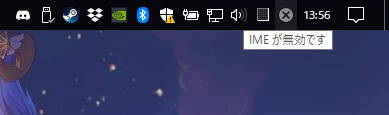
これは IME を利用して文字入力ができない事を意味している。この表示はアプリケーションによっては文字入力を禁止するようなケースもあり一概に不具合というわけではない。しかし、メモ帳や Web ブラウザなど文字入力をしたいときに「IME が無効です」と言われて文字が打てないのであれば問題だ。
このページでは「IME が無効です」と言われて文字入力ができない場合に試してみる事を紹介しよう。
ctfmon.exe を起動する
ctfmon.exe は Windows で利用されるテキスト入力の際に利用されるサービスで、何等かの事情により文字入力ができなくなった場合にはこれを手動で起動することで直る可能性がある。
ctfmon.exe を起動するにはスタートメニューを開いて「ctfmon」と入力しよう。

そうするとこのように ctfmon が表示されるので、Enter キーを押すか、「開く」をクリックして実行しよう。
Windows を再起動する
Windows に限らず PC の大半の不具合は再起動する事で改善する事が多い。まずは再起動して動作を確かめて見るのも一つの手だ。
他のアプリケーションを終了もしくはアンインストールする
インストールしたアプリケーションの動作により IME の動作が阻害されている可能性も無くはない。特にキー入力周りを変更するアプリであればその可能性は高まる。もし最近そのようなアプリケーションをインストールした記憶があれば、まずはそれらを終了もしくはアンインストールしてみよう。
システムの復元を行う
再起動しても直らないもしくは頻発する場合には文字入力周りのシステムが壊れているのかもしれない。その場合にはシステムの復元を行うことで復活する可能性がある。
システムの復元を行うには、復元ポイントを生成している必要がある。
復元を行うには以下の手順で復元メニューを表示しよう。
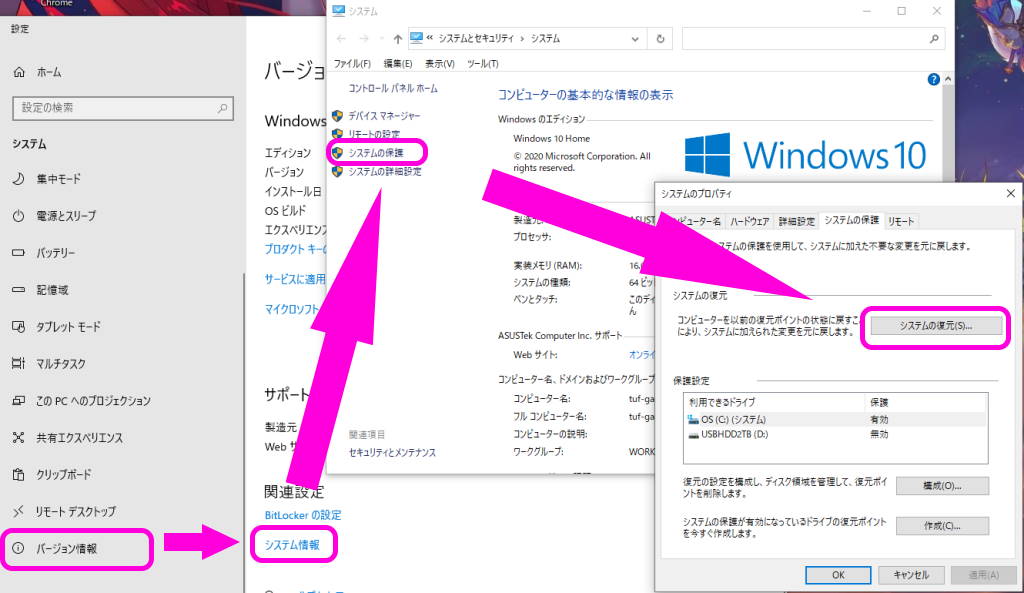
- スタートメニューを右クリックから「システム」を選択(もしくは「設定」の「システム」より「バージョン情報」を開く)
- 「バージョン情報」内にある「システム情報」をクリック
- 「システム保護」をクリック
- 「システムの復元」をクリック
そうすると復元のダイアログが表示されるので進めると、復元可能なポイントが表示される。
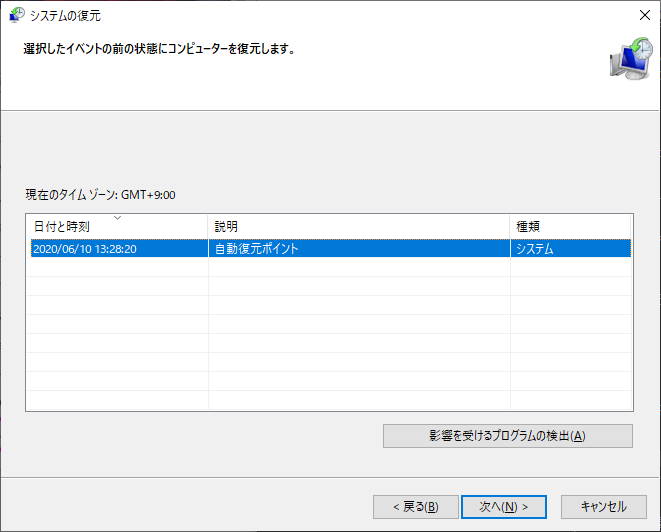
あとはガイドに沿っていけば復元できる。
Windows Update を行う
Windows Update がある場合には実行することで不具合も同時に直る場合がある。特に最近のアップデートの中には IME に関する大きな更新も入っているため、アップデートを実行することで不具合も直る可能性がある。
Windows Update があるかどうかは「設定」の「更新とセキュリティ」から確認できる。
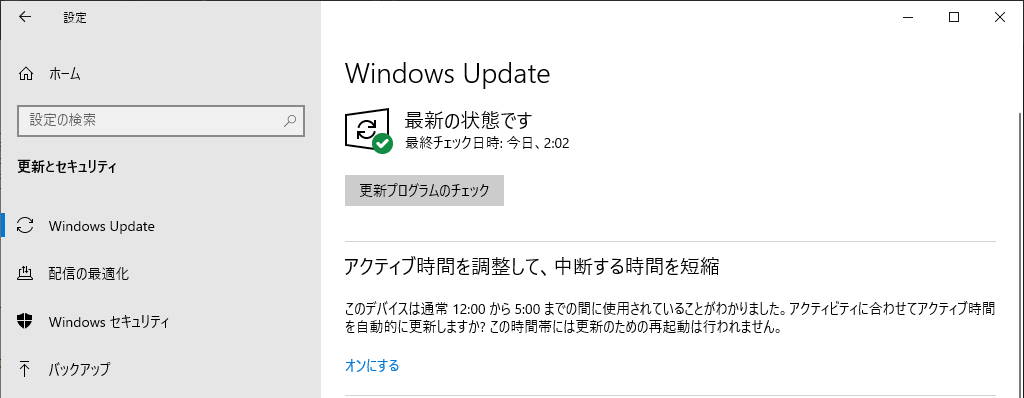
まとめ
IME が無効と言われて文字入力できなくても慌てずに対処しよう。

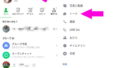
コメント